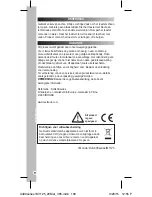88
NEDERLANDS
EEN GEHEUGENKAART INSTALLEREN
Om foto’s of video’s op te slaan, breng eerst een micro SD-kaart (niet
meegeleverd) in uw digitale camcorder zodat u uw bestanden kunt
opslaan.
Een geheugenkaart inbrengen:
1. Schakel de camcorder uit.
2. Open het rubber deksel dat de micro SD-kaartsleuf beschermt.
3. Breng de micro SD-kaart voorzichtig in de micro SD-kaartsleuf en
duw stevig totdat u een “klik” hoort.
4. Schakel de camcorder in.
5. Om de kaart uit te halen, druk lichtjes op de kaart zodat deze uit de
sleuf tevoorschijn komt.
Opmerkingen:
• Schakel de camcorder altijd uit wanneer u een micro SD-kaart
inbrengt of uithaalt.
• Om uw video’s op te slaan, bevelen we aan dat u een hoogwaardige
micro SD-kaart met voldoende geheugencapaciteit koopt.
WAARSCHUWING:
Een storing of geheugenverlies kan veroorzaakt
worden door een sterke frequentie-interferentie of een elektrostatische
ontlading. Als het toestel niet naar behoren werkt, reset het toestel en
schakel deze opnieuw in.
De lithium batterij is alleen geschikt voor gebruik met dit product.
Haal de batterij niet uit elkaar. Gooi de batterij niet in vuur of water.
Zorg dat er geen metalen voorwerpen met de batterijcontacten in
aanraking komen, om risico op brand, brandwonden of schade
aan uw batterij te vermijden. Wees uiterst voorzichtig wanneer
u een beschadigde of lekkende batterij hanteert. Als er contact
met de ogen is, spoel deze gedurende 15 minuten met water uit
en raadpleeg een arts. Laad het lithium batterijpak niet op als de
omgevingstemperatuur hoger dan 45°C (113°F) is. Bij het afdanken
van een batterijpak, neem contact op met uw lokaal inzamelpunt voor
meer informatie over het weggooien of recyclen van batterijen. Laad
het apparaat alleen met de meegeleverde USB-kabel op.
DE CAMCORDER IN- EN UITSCHAKELEN
Druk op de Aan/uit-knop (1) om de camcorder in te schakelen. Het LCD-
scherm licht op om te bevestigen dat de camcorder gebruiksklaar is.
Druk nogmaals op de Aan/uit-knop (1) om de camcorder uit te
schakelen. U hoort een melodie en het scherm dooft.
Opmerking:
Laad de batterijen op zodra het lege batterijsymbool
op het LCD-scherm verschijnt.
DJA400series IM1125_20Mar_V05.indb 88
3/20/15 12:55 PM